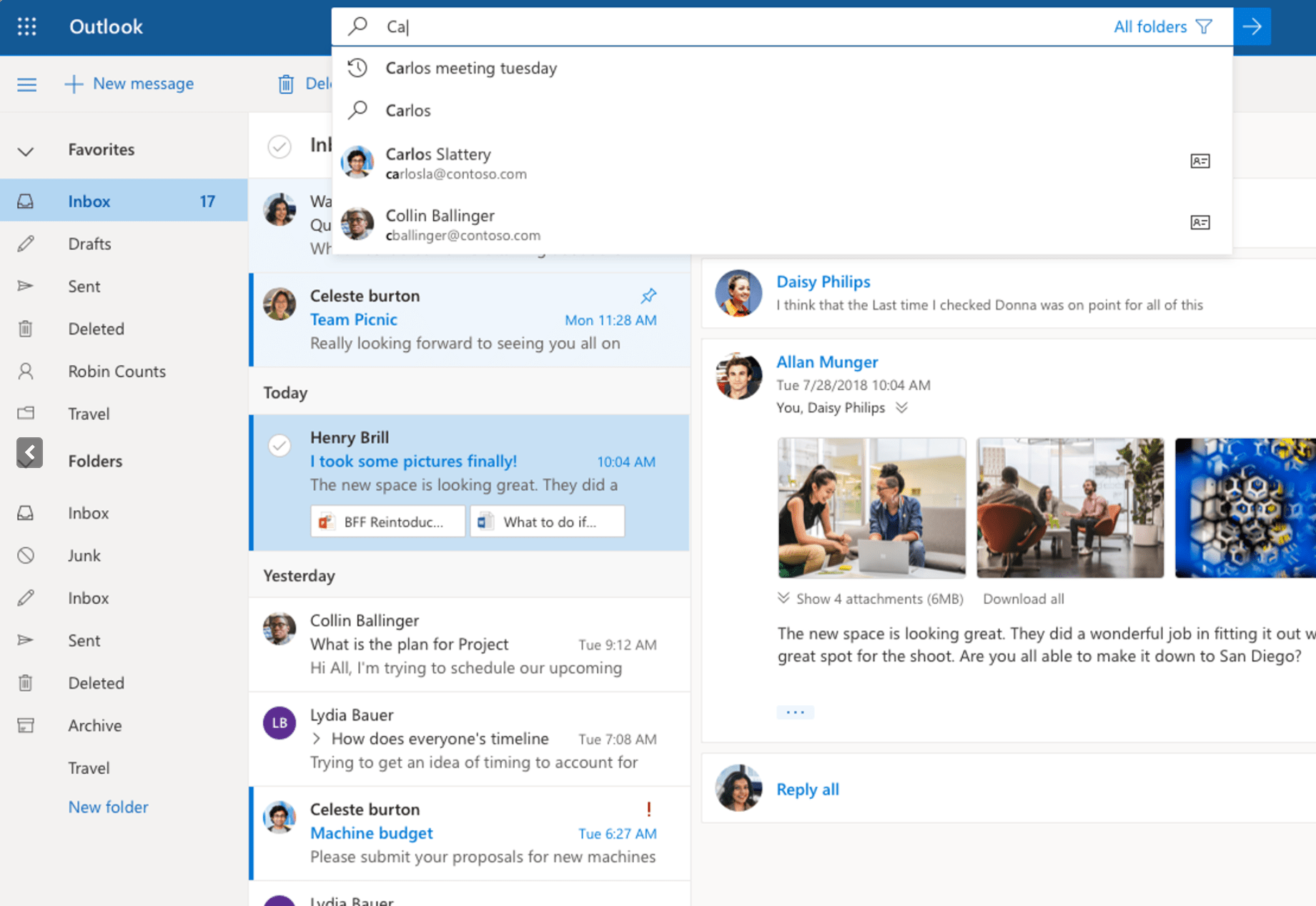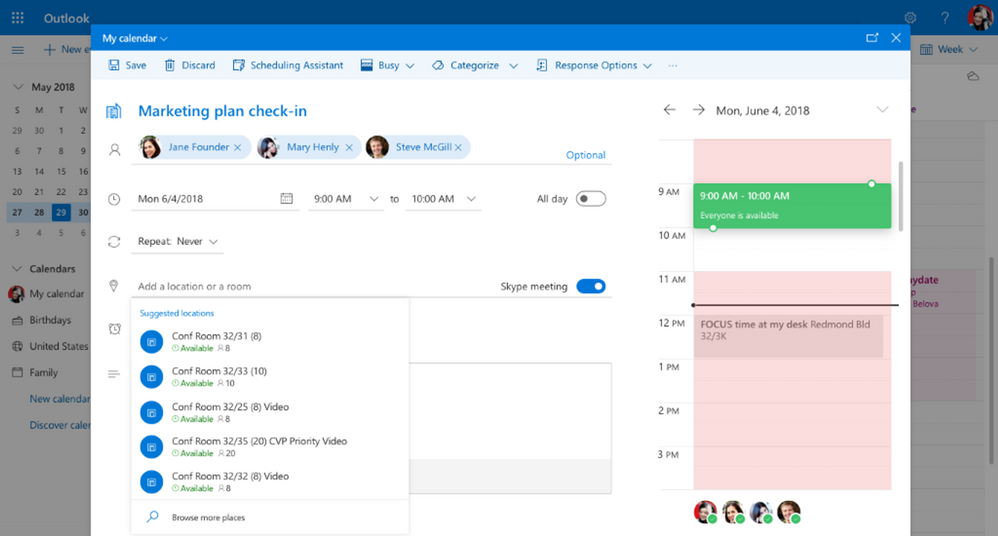#047 – Ein Facelifting für Outlook Web Access
Wir fragen einmal in die Runde: Wer kennt den Outlook Web Access? Fast jeder, der Outlook nutzt, hat diesen bereits einmal geöffnet. Der Webaccess freut sich bei vielen Nutzern großer Beliebtheit. In Office 365 und Exchange Online ging er eigentlich gut zu bedienen. Okay, manchmal etwas hakelig, gerade wenn man eine Mail mal in einen weiter unten liegenden Ordern schieben wollte, klemmte es doch manchmal. Der Rest ist doch eigentlich ganz okay. Wir haben gute Nachrichten. Aus ganz „okay“ wird jetzt „richtig super“! Denn es kommt ein neuer OWA (Outlook Web Access) mit deutlich verbesserter Optik und Funktion. Stand jetzt ist dieser nur für die sogenannten First Release Tenants verfügbar, und wird in den kommenden Wochen & Monaten auch dem Rest der O365 Nutzer zur Verfügung gestellt werden.
Anhänge
Du suchst auch immer wieder Anhänge? Geht uns natürlich auch so, wir bekommen viele E-Mails mit Anhängen von Kunden oder Lieferanten. Gerade eben erst habe ich die Reservierungsbestätigung für meinen Parkplatz nächste Woche mit dem QR-Code als PDF erhalten. Natürlich sitze ich im Homeoffice vor meinem Computer und kann das PDF ganz einfach drucken oder speichern. Gerade wenn ich unterwegs bin kommt es vor, dass ich eine Reservierungsbestätigung oder ein Vertragsdetail oder, oder, oder suche, schnell in der Pause am Kundenrechner einloggen und *nichts*. Ich kann die Mail einfach nicht finden. Mit dem neuen OWA kommt ein super Feature, ihr könnt direkt in den Anhängen suchen, diese werden euch aufgelistet mit dem Absender und mit dem Betreff der Mail kommt ihr zudem schnell auf den Ursprung der Datei. Großartig!
Kurze Antwortvorschläge
Wir sind ganz ehrlich, das Feature ist mit drin. Wir nutzen es vermutlich kaum. Dennoch sind wir neugierig was mit AI (Artifactual Intelligence) noch so alles kommt. Unterhalb der empfangenen Mail erhalten wir Vorschläge zum schnellen Antworten. Ihr könnt das mit dem von LinkedIn und Xing angebotenen Schaltflächen zum Bedanken oder Gratulieren vergleichen. Nur, dass sich in diesem Fall die Antworten an den Inhalt der Mail anpassen.
Suchen & Finden
Die Suche wurde deutlich verbessert und bietet jetzt eine bessere Vorschau bzw. Vorschlag nach was man denn gerade suchen möchte. Es gibt in der Suchbox einen „All folders“-Selektor. Nach der durchgeführten Suche kann ich sehr einfach weiter Filtern. Sind Bilder in den Ergebnissen enthalten, bekomme ich eine kleine Preview und bei Anhängen direkt den Dateinamen in der Übersicht angezeigt. Auch der Ablageort steht endlich mit im Suchergebnis. So kann man falsch sortierte E-Mails schnell finden und in den korrekten Ablageort überführen. 🙂
Quelle: Microsoft – https://techcommunity.microsoft.com/t5/Outlook-Blog/Designed-to-be-fast-The-Outlook-on-the-web-user-experience-gets/ba-p/234909
Der Kalender
Auch im Kalender tut sich einiges. Wir haben Kunden, die nur über die Kalenderapp im Browser arbeiten. Warum? Zum Beispiel um das Feature der Terminvorschläge zu nutzen (Früher FindTime). Im aktuellen Webclient ist die Anlage noch recht unübersichtlich und man mag sie nur wegen der Features nutzen. Im neuen OWA wird das Anlegen von Terminen deutlich vereinfacht. Es gibt Vorschläge für Orte und Treffpunkte, der Termindialog ist auf das wesentliche reduziert, außer man benötigt mehr. Bei Mehr verfügt er natürlich über Raumvorschläge die direkt nur bei Verfügbarkeit angezeigt werden. Der Planungsassistent zeigt direkt nur die freien Zeiten der Terminteilnehmer an. Haben wir schon gesagt, dass wir diese Einfachheit einfach lieben?
Quelle- Microsoft – https://techcommunity.microsoft.com/t5/Outlook-Blog/Designed-to-be-fast-The-Outlook-on-the-web-user-experience-gets/ba-p/234909
Groups – Verwaltung
Auch die Microsoft Groups gehören zur Familie Outlook dazu und so hat auch die Groups Oberfläche etwas Kosmetik erhalten. Das Erstellen von Groups funktioniert jetzt noch einfacher, behaltet bitte nur im Hinterkopf, was alles passiert wenn ihr auf diesen Knopf drückt. Prüft zuerst, ob es wirklich Sinn macht und ob es evtl. schon eine Gruppe zu diesem Thema gibt. Hinzu kommt mehr Übersicht zur Mitgliederverwaltung und eine Übersicht über die zuletzt bearbeiteten Dateien der Gruppe. Natürlich steht die SharePoint Oberfläche oder ggf. die Teams App (Podcast – Microsoft Teams) auch noch zur Verfügung.
Favoriten
Die Favoriten sind gar nicht neu, sagt ihr mir jetzt. Korrekt! Sind sie auch nicht, jedoch gibt es neue Features für die Favoriten. Ihr könnt zum Beispiel Gruppen, Ordner, Kategorien oder Absender in den Fokus eurer Arbeit setzen. Ganz schnell könnt ihr damit hin und her wechseln.
Mailregeln
Für all diejenigen unter euch die ihr Postfach mit Regeln gespickt haben um To-Do Mails als unwichtig und wichtig oder auch die Mail vom Chef direkt in einen Ordner zu kategorisieren. Hier hat sich auch ein wenig was getan. Die Oberfläche wurde angepasst und intuitiver gestaltet. So könnt ihr jetzt auch hier auf Betreff, Empfänger und Co Filtern, oder viele Filter kombinieren. Die Darstellung ist dabei wirklich intuitiv und selbsterklärend geworden.
Add-Ins
Benutzt ihr Add-Ins in Outlook? Dann gibt es auch hier kleine Änderungen. Die Add-Ins sind künftig noch tiefer integriert und nicht mehr so wie bisher etwas außerhalb anzutreffen. Über ein Dropdown könnt ihr diese Auswählen und natürlich auch nutzen. Häufig verwendete Add-Ins können gepinnt werden, so ist schneller Zugriff gewährleistet. Das Hinzufügen wurde nochmal vereinfacht. Ihr könnt jetzt direkt in einer Mail ein Add-In über das Dropdown hinzufügen. Gebt uns gerne Feedback ob wir mal eine Folge zu möglichen Add-Ins machen sollen.
Der alte Client war doch so schön…
Keine Sorge, falls euch der alte OWA besser gefallen hat oder gefällt, ihr könnt jederzeit zurückschalten. Diese Funktion wird noch einige Zeit verfügbar sein. Ob die alte Version irgendwann entfällt oder nicht mehr weiterentwickelt wird? Hierzu gibt es zur Zeit keine Auskunft. Wir freuen uns, dass es den neuen OWA gibt. Dieser ist bisher nicht nur optisch moderner, er ist auch schneller und auf das wesentliche reduziert.
Unser ganz persönliches Fazit
Wir hatten wirklich Spaß beim Erkunden der neuen Funktionen. Die Oberfläche ist schick, einfach und funktional. Für uns steht fest, wir wechseln nicht mehr zurück zur alten Ansicht! Auch wenn in der neuen noch nicht alles unterstützt wird, was angekündigt wurde. Wir wünschen euch viel Spaß beim Erkunden und freuen uns auf euer Feedback!
Links zum Thema:
Noch nicht vorhandene Features des ersten Releases
Markus
Aus der Praxis für die Praxis stellt Markus euch regelmäßig alleine oder mit Gästen Neuigkeiten zum Thema digital collaboration mit Microsoft Office 365 oder allgemeine Themen aus der agilen digitalen Welt vor.